大白菜u盘装系统的详细教程
来源:Win7之家
时间:2023-08-02 15:35:58 244浏览 收藏
哈喽!今天心血来潮给大家带来了《大白菜u盘装系统的详细教程》,想必大家应该对文章都不陌生吧,那么阅读本文就都不会很困难,以下内容主要涉及到,若是你正在学习文章,千万别错过这篇文章~希望能帮助到你!
电脑是我们目前工作以及生活中使用最多的工具,不过在使用的过程中难免会遇到像蓝屏黑屏的问题需要重装系统来解决。最近就有用户想要了解大白菜u盘装系统的详细教程,那么今天小编就来教教大家大白菜u盘装系统怎么操作。下面就让我们一起来看看吧!
准备工作:
1、下载大包菜u盘启动制作工具。
2、将u盘制作成u盘启动盘。
3、下载系统镜像并存入u盘启动盘。
大白菜u盘装系统的详细教程:
准备工作:
1、将u盘启动盘插入usb接口,重启电脑进入大白菜菜单界面,选择【02】大白菜 WIN8 PE标准版(新机器),按回车键进入。
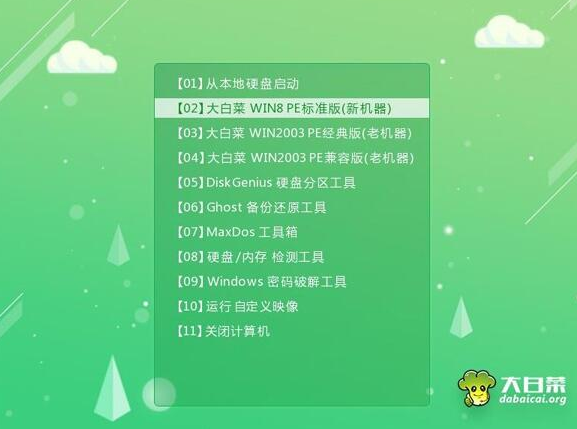
2、点击浏览打开系统文件,选择C盘点击确定。
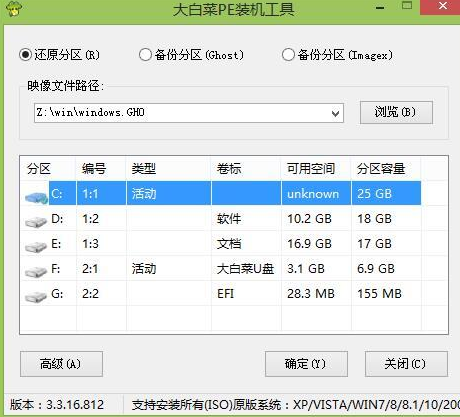
3、等待系统释放完成,进入ghost还原系统结束,重启电脑即可。
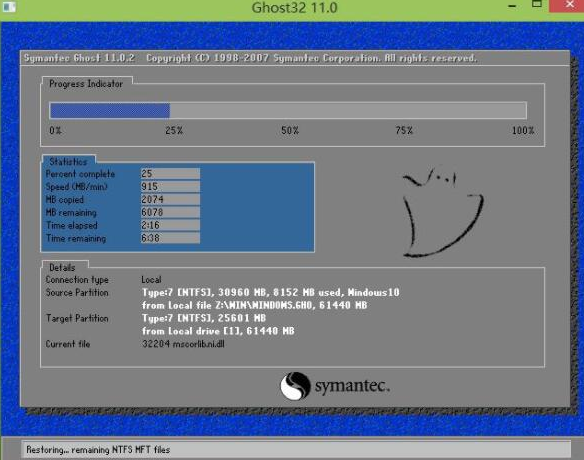
4、等待系统设置完成我们就可以正常使用系统啦!
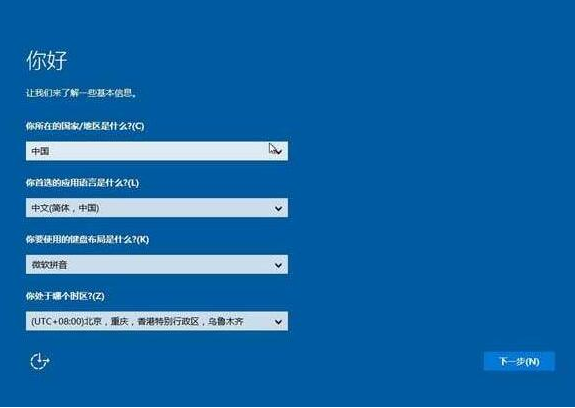
以上就是关于大白菜u盘装系统怎么操作的详细教程啦!希望能够帮助到大家!
理论要掌握,实操不能落!以上关于《大白菜u盘装系统的详细教程》的详细介绍,大家都掌握了吧!如果想要继续提升自己的能力,那么就来关注golang学习网公众号吧!
声明:本文转载于:Win7之家 如有侵犯,请联系study_golang@163.com删除
相关阅读
更多>
-
501 收藏
-
501 收藏
-
501 收藏
-
501 收藏
-
501 收藏
最新阅读
更多>
-
121 收藏
-
174 收藏
-
313 收藏
-
318 收藏
-
314 收藏
-
304 收藏
-
346 收藏
-
499 收藏
-
218 收藏
-
389 收藏
-
431 收藏
-
383 收藏
课程推荐
更多>
-

- 前端进阶之JavaScript设计模式
- 设计模式是开发人员在软件开发过程中面临一般问题时的解决方案,代表了最佳的实践。本课程的主打内容包括JS常见设计模式以及具体应用场景,打造一站式知识长龙服务,适合有JS基础的同学学习。
- 立即学习 543次学习
-

- GO语言核心编程课程
- 本课程采用真实案例,全面具体可落地,从理论到实践,一步一步将GO核心编程技术、编程思想、底层实现融会贯通,使学习者贴近时代脉搏,做IT互联网时代的弄潮儿。
- 立即学习 516次学习
-

- 简单聊聊mysql8与网络通信
- 如有问题加微信:Le-studyg;在课程中,我们将首先介绍MySQL8的新特性,包括性能优化、安全增强、新数据类型等,帮助学生快速熟悉MySQL8的最新功能。接着,我们将深入解析MySQL的网络通信机制,包括协议、连接管理、数据传输等,让
- 立即学习 500次学习
-

- JavaScript正则表达式基础与实战
- 在任何一门编程语言中,正则表达式,都是一项重要的知识,它提供了高效的字符串匹配与捕获机制,可以极大的简化程序设计。
- 立即学习 487次学习
-

- 从零制作响应式网站—Grid布局
- 本系列教程将展示从零制作一个假想的网络科技公司官网,分为导航,轮播,关于我们,成功案例,服务流程,团队介绍,数据部分,公司动态,底部信息等内容区块。网站整体采用CSSGrid布局,支持响应式,有流畅过渡和展现动画。
- 立即学习 485次学习
